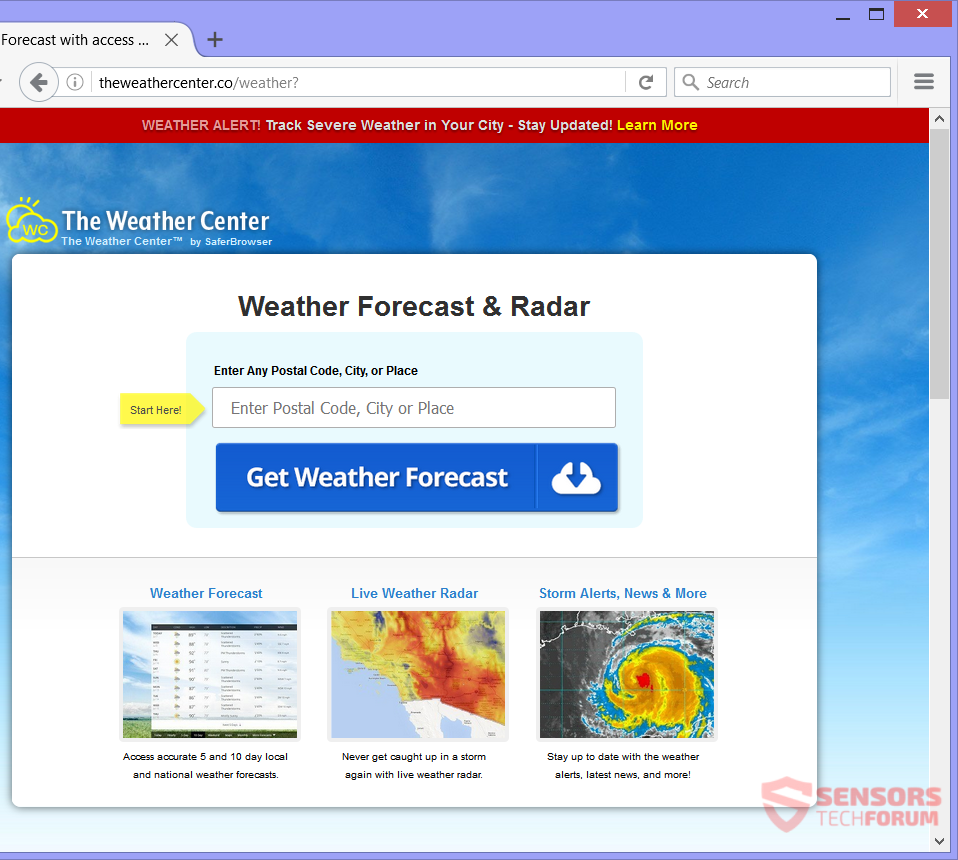
TheWeatherCenter(.)co es el sitio web principal de la difusión de un secuestrador del navegador que tiene el mismo nombre – El Centro Meteorológico. La compañía SaferBrowser ha hecho de este secuestrador. Esa empresa ha lanzado una gran cantidad de aplicaciones de navegador secuestrador. El software no deseado cambiará la página de inicio, nueva pestaña, y el motor de búsqueda de su navegador. Se colocará una barra de herramientas relacionada con el secuestrador en sus navegadores., demasiado. Usted podría ser redirigido, y es posible instalar una extensión de navegador relacionada. Para eliminar esta secuestrador y todos sus elementos, usted debe leer este artículo hasta el final.
Resumen de amenazas
| Nombre | TheWeatherCenter(.)lo |
| Escribe | Navegador Secuestrador, PUP |
| Descripción breve | El secuestrador va a cambiar la página de inicio, motor de búsqueda y nueva configuración de pestañas de sus navegadores. |
| Los síntomas | la página de inicio, el motor de búsqueda y la nueva pestaña de sus navegadores se cambiarán a Query.theWeatherCenter(.)lo. Puede obtener redirigida y ver anuncios. |
| Método de distribución | Instalaciones de dominio público, paquetes de paquete |
| Herramienta de detección |
Ver si su sistema ha sido afectado por malware
Descargar
Herramienta de eliminación de software malintencionado
|
TheWeatherCenter(.)co - Distribución
El Centro Meteorológico secuestrador puede distribuirse con instalaciones de terceros. Estas instalaciones provienen de paquetes de paquetes y programas gratuitos, y sin tu conocimiento, el secuestrador puede llegar a tu PC. Por defecto, tales instalaciones podrían configurarse para agregar componentes adicionales. Evitar que programas similares con capacidades de secuestro del navegador se instalen en su computadora, es factible cuando encuentras un Costumbre o un Avanzado menú de ajustes. Allí debería poder anular la selección de contenido adicional de la instalación.
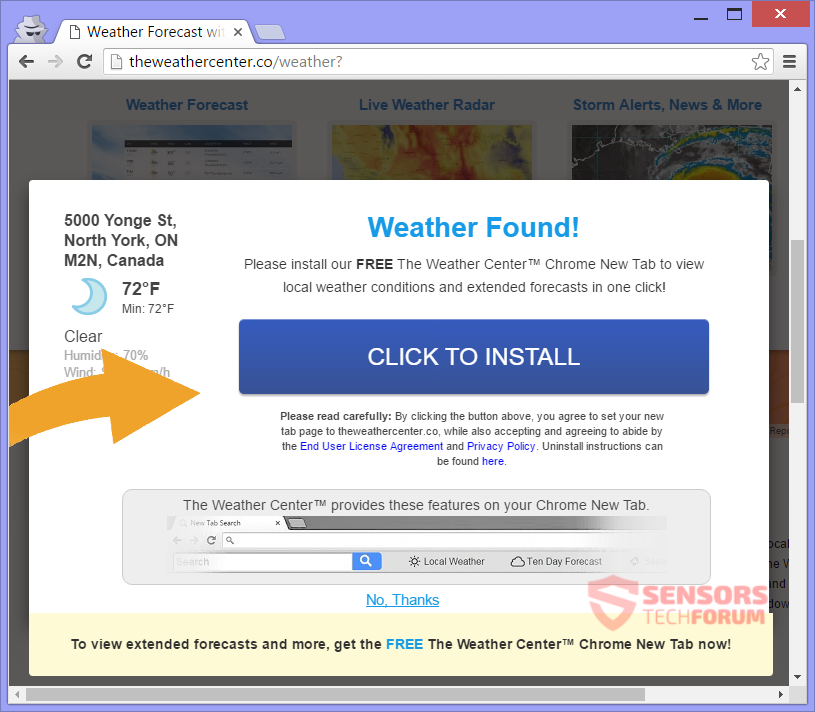
Una extensión conectada a TheWeatherCenter(.)lo se puede encontrar en Internet y posiblemente en la tienda web Google Chrome, demasiado. Una descarga directa para la extensión está disponible en sitios web como TheWeatherCenter(.)lo, como se puede ver en la imagen superior. En este caso es en forma de ventana emergente. El secuestrador también podría distribuirse a través de anuncios o enlaces de redireccionamiento. Los navegadores que pueden verse afectados son: Google Chrome, Internet Explorer, Mozilla Firefox, y Safari.
TheWeatherCenter(.)co - Información
TheWeatherCenter(.)lo es el sitio web principal para un secuestrador de navegador que lleva el nombre El Centro Meteorológico. El sitio web afirma que puede informarle sobre el clima con informes si ingresa una dirección. Pero cuando haces eso, solo le muestra la temperatura actual y le indica que instale el secuestrador desde la ventana emergente recién aparecida.
Si el secuestrador está presente en su computadora, te enviará spam con innumerables redireccionamientos a su motor de búsqueda. El programa no deseado cambiará la configuración de su navegador, como la nueva pestaña, página principal, y motor de búsqueda. El software está hecho por una empresa llamada SaferBrowser.
Así es como se ve el motor de búsqueda de la aplicación:
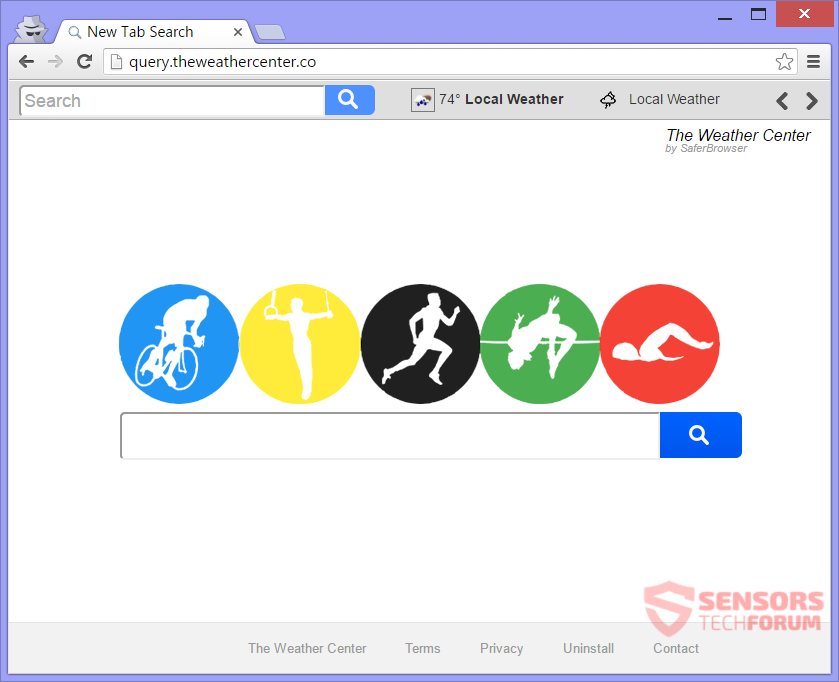
Los complementos y extensiones se pueden colocar en sus navegadores y cambiar la configuración, como la página de inicio, nueva pestaña, la búsqueda predeterminada o incluso más. componentes aditivos, más esas extensiones, provienen principalmente del software incluido y generalmente se instalan sin notificarle. Entonces podría ser testigo de las redirecciones que empujan cuando navegan. No solo eso, sino que la información sobre usted y su actividad en la Web se puede enviar directamente a los servidores del TheWeatherCenter(.)lo propietarios, afiliados, y socios.
La extensión puede hacer lo siguiente:
- Leer y modificar todos los datos de los sitios web que visita
- Administrar sus aplicaciones, extensiones, y temas
Si Query.theWeatherCenter(.)lo está configurado en los navegadores que tienes, Podías verlos actuar más lento. El motor de búsqueda del secuestrador filtrará sus consultas de búsqueda y recopilará información sobre usted y su PC. El contenido patrocinado o los anuncios dirigidos pueden mostrarse en los resultados de búsqueda como se muestra en la captura de pantalla a continuación. Los anuncios pueden aparecer como enlaces en el texto, pop-unders, pop-ups y otros anuncios.
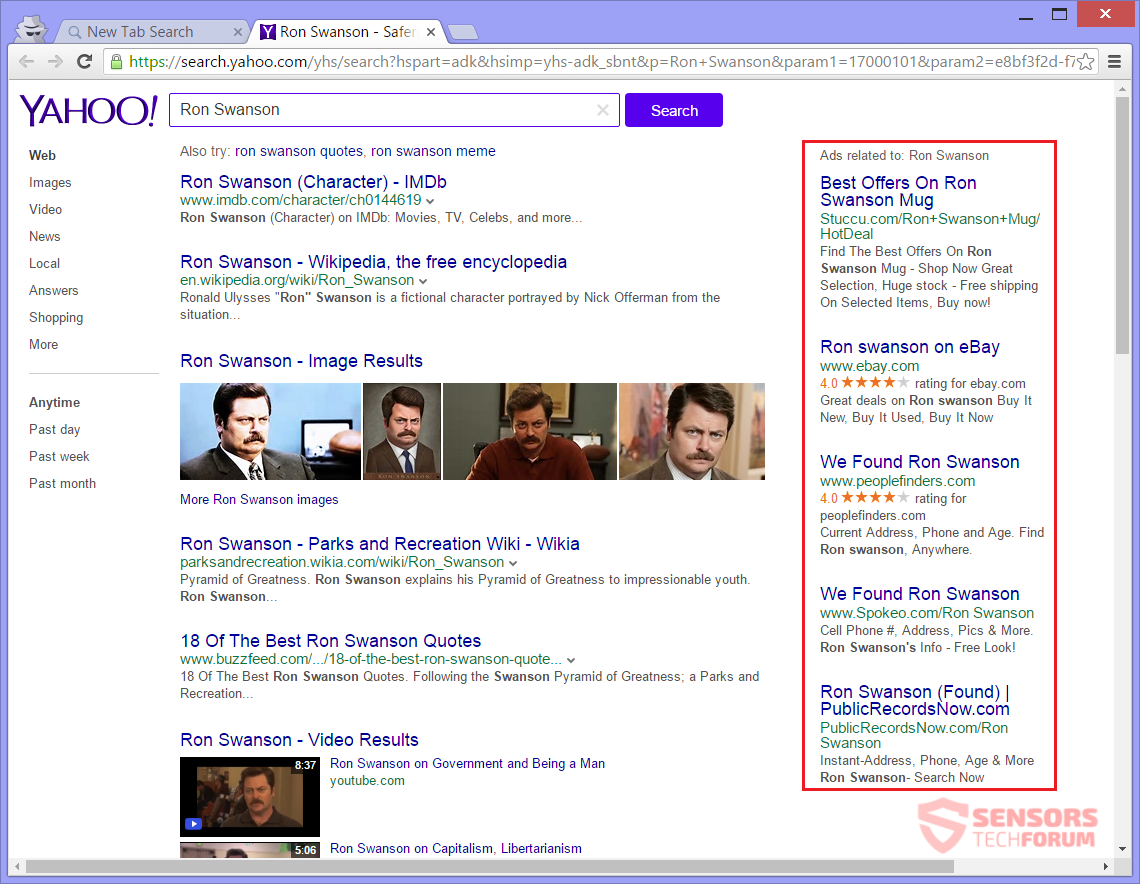
Partiendo de esta imagen, puedes ver cómo la página de resultados de la Query.theWeatherCenter(.)lo busca motor de búsqueda. En la actualidad, se le redirige a una página de resultados de búsqueda de un motor de búsqueda diferente. En este caso, es el de Yahoo pero en el futuro, puede ser el de otro motor de búsqueda acreditado. Todas las consultas y búsquedas que realice desde la página de búsqueda modificada pasarán por el secuestrador, que filtrarlos. Esa información se envía a un servidor de los propietarios de la aplicación.. Solo ten cuidado con lo que ingresas en las barras de búsqueda. Continúe leyendo para saber qué información específica se recopila de usted.
TheWeatherCenter(.)co - Política de Privacidad
Desde el política de privacidad del TheWeatherCenter(.)lo sitio queda claro que la información, que puede identificarse tanto personal como no personalmente. La compañía SaferBrowser ha mantenido la misma Política para sus aplicaciones desde enero 2015. La información, que se recopila también se puede divulgar a terceros socios o afiliados de la empresa.
La Política establece que la siguiente información se recopila:
- Las consultas de búsqueda y todos los datos que se escriben en las búsquedas
- búsqueda de datos y detalles de las búsquedas
- País de residencia, direccion de casa
- URLs y clics
- Dirección IP
- Navegador (versión y tipo)
- Nombre, educación, intereses
- preferencias de comunicación
- Número de teléfono
- Sistema operativo (además de otros datos relacionados)
La política se puede ver en la imagen a continuación.:
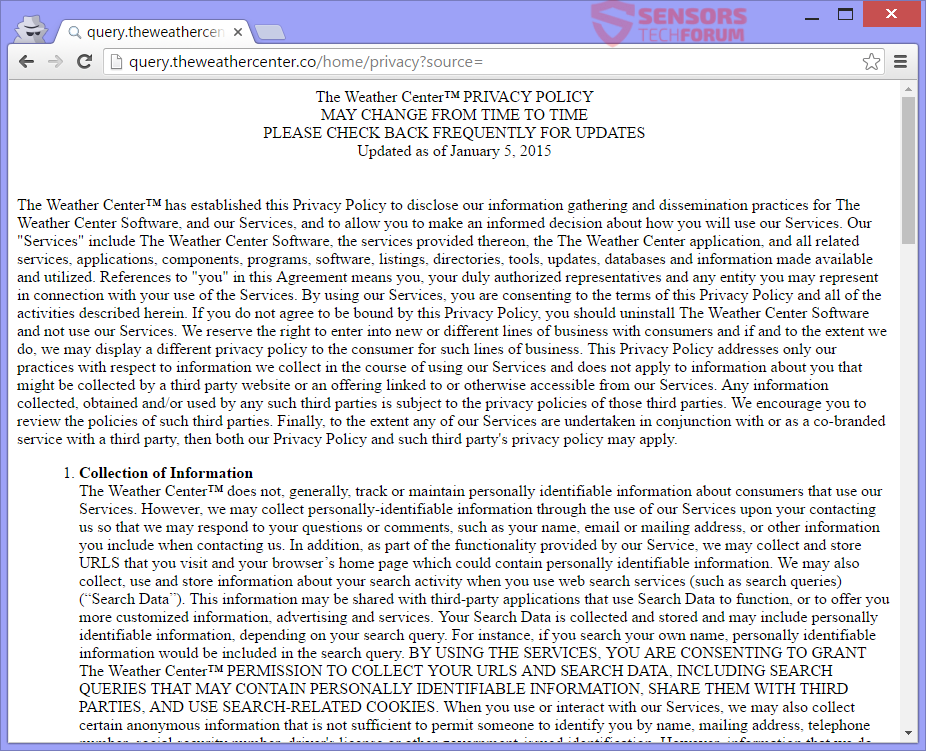
Cuando utiliza cualquier software o servicio asociado con el TheWeatherCenter(.)lo sitio, sus propietarios declaran en la Política de privacidad que esto se considera su aprobación automática para la recopilación de su información. El SaferBrowser la compañía obtiene datos de usted y su computadora. Cookies utilizadas por sus sitios web, junto con otras tecnologías de seguimiento, como contadores de visitantes, puede recopilar más información sobre sus actividades de navegación. Tenga cuidado con la información que proporciona con sus consultas de búsqueda.
Eliminar TheWeatherCenter(.)co por completo de su PC
Para eliminar TheWeatherCenter(.)lo manualmente desde el ordenador, siga las instrucciones de eliminación paso a paso se dan a continuación. En caso de que la extracción manual no se deshace del secuestrador del navegador por completo, usted debe buscar y eliminar los elementos sobrantes con una herramienta anti-malware avanzado. Este tipo de software ayuda a proteger el equipo en el futuro.
- Ventanas
- Mac OS X
- Google Chrome
- Mozilla Firefox
- Microsoft Edge
- Safari
- Internet Explorer
- Detener Push Pop-ups
Cómo quitar TheWeatherCenter(.)co de Windows.
Paso 1: Escanear en busca de TheWeatherCenter(.)co con la herramienta de SpyHunter Anti-Malware



Paso 2: Inicie su PC en modo seguro





Paso 3: Desinstalar TheWeatherCenter(.)co y software relacionado de Windows
Pasos de desinstalación para Windows 11



Pasos de desinstalación para Windows 10 y versiones anteriores
Aquí es un método en pocos y sencillos pasos que debe ser capaz de desinstalar la mayoría de los programas. No importa si usted está utilizando Windows 10, 8, 7, Vista o XP, esos pasos conseguirán el trabajo hecho. Arrastrando el programa o su carpeta a la papelera de reciclaje puede ser una muy mala decisión. Si lo haces, partes y piezas del programa se quedan atrás, y que puede conducir a un trabajo inestable de su PC, errores con las asociaciones de tipo de archivo y otras actividades desagradables. La forma correcta de obtener un programa de ordenador es de desinstalarla. Para hacer eso:


 Siga las instrucciones anteriores y se le desinstalar correctamente la mayoría de los programas.
Siga las instrucciones anteriores y se le desinstalar correctamente la mayoría de los programas.
Paso 4: Limpiar cualquier registro, Created by TheWeatherCenter(.)co on Your PC.
Los registros normalmente dirigidos de máquinas Windows son los siguientes:
- HKEY_LOCAL_MACHINE Software Microsoft Windows CurrentVersion Run
- HKEY_CURRENT_USER Software Microsoft Windows CurrentVersion Run
- HKEY_LOCAL_MACHINE Software Microsoft Windows CurrentVersion RunOnce
- HKEY_CURRENT_USER Software Microsoft Windows CurrentVersion RunOnce
Puede acceder a ellos abriendo el editor del registro de Windows y eliminar cualquier valor, creado por TheWeatherCenter(.)co allí. Esto puede ocurrir siguiendo los pasos debajo:


 Propina: Para encontrar un valor creado por virus, usted puede hacer clic derecho sobre él y haga clic "Modificar" para ver qué archivo que está configurado para ejecutarse. Si esta es la ubicación del archivo de virus, quitar el valor.
Propina: Para encontrar un valor creado por virus, usted puede hacer clic derecho sobre él y haga clic "Modificar" para ver qué archivo que está configurado para ejecutarse. Si esta es la ubicación del archivo de virus, quitar el valor.
Video Removal Guide for TheWeatherCenter(.)lo (Ventanas).
Deshazte de TheWeatherCenter(.)co de Mac OS X.
Paso 1: Desinstalar TheWeatherCenter(.)co y eliminar archivos y objetos relacionados





Mac le mostrará una lista de elementos que se inicia automáticamente cuando se conecte. Busque aplicaciones sospechosas idénticas o similares a TheWeatherCenter(.)lo. Compruebe la aplicación que desea detener la ejecución de forma automática y luego seleccione en el Minus ("-") icono para ocultarlo.
- Ir Descubridor.
- En la barra de búsqueda, escriba el nombre de la aplicación que desea eliminar.
- Por encima de la barra de búsqueda cambiar los dos menús desplegables para "Sistema de Archivos" y "Están incluidos" de manera que se puede ver todos los archivos asociados con la aplicación que desea eliminar. Tenga en cuenta que algunos de los archivos no pueden estar relacionados con la aplicación así que mucho cuidado, que los archivos que elimine.
- Si todos los archivos que están relacionados, sostener el ⌘ + A para seleccionar y luego los llevan a "Basura".
En caso de que no pueda eliminar TheWeatherCenter(.)que a través de Paso 1 encima:
En caso de que usted no puede encontrar los archivos de virus y objetos en sus solicitudes u otros lugares que hemos mostrado anteriormente, puede buscar manualmente para ellos en las bibliotecas de su Mac. Pero antes de hacer esto, Por favor, lea la declaración de abajo:



Puede repetir el mismo procedimiento con los siguientes Biblioteca directorios:
→ ~ / Library / LaunchAgents
/Library / LaunchDaemons
Propina: ~ es allí a propósito, porque conduce a más LaunchAgents.
Paso 2: Busque y elimine TheWeatherCenter(.)co archivos de tu Mac
Cuando tenga problemas en su Mac como resultado de scripts y programas no deseados como TheWeatherCenter(.)lo, la forma recomendada de eliminar la amenaza es mediante el uso de un programa anti-malware. SpyHunter para Mac ofrece funciones de seguridad avanzadas junto con otros módulos que mejorarán la seguridad de su Mac y la protegerán en el futuro.
Video Removal Guide for TheWeatherCenter(.)lo (Mac)
Eliminar TheWeatherCenter(.)co de Google Chrome.
Paso 1: Inicie Google Chrome y abra el menú desplegable

Paso 2: Mueva el cursor sobre "Instrumentos" y luego desde el menú ampliado elegir "Extensiones"

Paso 3: Desde el abierto "Extensiones" Menú localizar la extensión no deseada y haga clic en su "Quitar" botón.

Paso 4: Después se retira la extensión, reiniciar Google Chrome cerrando desde el rojo "X" botón en la esquina superior derecha y empezar de nuevo.
Borrar TheWeatherCenter(.)co de Mozilla Firefox.
Paso 1: Inicie Mozilla Firefox. Abra la ventana del menú:

Paso 2: Seleccione el "Complementos" icono en el menú.

Paso 3: Seleccione la extensión no deseada y haga clic "Quitar"

Paso 4: Después se retira la extensión, reinicie Mozilla Firefox cerrando desde el rojo "X" botón en la esquina superior derecha y empezar de nuevo.
Desinstalar TheWeatherCenter(.)co de Microsoft Edge.
Paso 1: Inicie el navegador Edge.
Paso 2: Abra el menú desplegable haciendo clic en el icono en la esquina superior derecha.

Paso 3: En el menú desplegable seleccione "Extensiones".

Paso 4: Elija la extensión sospechosa de ser maliciosa que desea eliminar y luego haga clic en el ícono de ajustes.

Paso 5: Elimine la extensión maliciosa desplazándose hacia abajo y luego haciendo clic en Desinstalar.

Eliminar TheWeatherCenter(.)co de Safari
Paso 1: Inicie la aplicación Safari.
Paso 2: Después de solo pasar el cursor del ratón a la parte superior de la pantalla, haga clic en el texto de Safari para abrir su menú desplegable.
Paso 3: En el menú, haga clic en "Preferencias".

Paso 4: Después de esto, seleccione la pestaña 'Extensiones'.

Paso 5: Haga clic una vez en la extensión que desea eliminar.
Paso 6: Haga clic en 'Desinstalar'.

Una ventana emergente aparecerá que pide la confirmación para desinstalar la extensión. Seleccionar 'Desinstalar' otra vez, y TheWeatherCenter(.)co será eliminada.
Elimina TheWeatherCenter(.)co de Internet Explorer.
Paso 1: Inicie Internet Explorer.
Paso 2: Haga clic en el ícono de ajustes con la etiqueta 'Herramientas' para abrir el menú desplegable y seleccione 'Administrar complementos'

Paso 3: En la ventana 'Administrar complementos'.

Paso 4: Seleccione la extensión que desea eliminar y luego haga clic en 'Desactivar'. Aparecerá una ventana emergente para informarle de que está a punto de desactivar la extensión seleccionada, y algunos más complementos podrían estar desactivadas, así. Deje todas las casillas marcadas, y haga clic en 'Desactivar'.

Paso 5: Después de la extensión no deseada se ha eliminado, reinicie Internet Explorer cerrándolo desde el botón rojo 'X' ubicado en la esquina superior derecha y vuelva a iniciarlo.
Elimine las notificaciones automáticas de sus navegadores
Desactivar las notificaciones push de Google Chrome
Para deshabilitar las notificaciones push del navegador Google Chrome, por favor, siga los siguientes pasos:
Paso 1: Ir Ajustes en Chrome.

Paso 2: En la configuración de, seleccione “Ajustes avanzados":

Paso 3: Haga clic en "Configuración de contenido":

Paso 4: Abierto "Notificaciones":

Paso 5: Haga clic en los tres puntos y elija Bloquear, Editar o quitar opciones:

Eliminar notificaciones push en Firefox
Paso 1: Ir a Opciones de Firefox.

Paso 2: Ir a la configuración", escriba "notificaciones" en la barra de búsqueda y haga clic en "Ajustes":

Paso 3: Haga clic en "Eliminar" en cualquier sitio en el que desee que desaparezcan las notificaciones y haga clic en "Guardar cambios"

Detener notificaciones push en Opera
Paso 1: En ópera, prensa ALT + P para ir a Configuración.

Paso 2: En Configuración de búsqueda, escriba "Contenido" para ir a Configuración de contenido.

Paso 3: Abrir notificaciones:

Paso 4: Haz lo mismo que hiciste con Google Chrome (explicado a continuación):

Elimina las notificaciones automáticas en Safari
Paso 1: Abrir preferencias de Safari.

Paso 2: Elija el dominio desde el que desea que desaparezcan las ventanas emergentes push y cámbielo a "Negar" de "Permitir".
TheWeatherCenter(.)co-FAQ
What Is TheWeatherCenter(.)lo?
The TheWeatherCenter(.)co amenaza es adware o virus de la redirección de navegador.
Puede ralentizar significativamente su computadora y mostrar anuncios. La idea principal es que su información sea probablemente robada o que aparezcan más anuncios en su dispositivo..
Los creadores de dichas aplicaciones no deseadas trabajan con esquemas de pago por clic para que su computadora visite sitios web de riesgo o de diferentes tipos que pueden generarles fondos.. Es por eso que ni siquiera les importa qué tipo de sitios web aparecen en los anuncios.. Esto hace que su software no deseado sea indirectamente riesgoso para su sistema operativo..
What Are the Symptoms of TheWeatherCenter(.)lo?
Hay varios síntomas que se deben buscar cuando esta amenaza en particular y también las aplicaciones no deseadas en general están activas:
Síntoma #1: Su computadora puede volverse lenta y tener un bajo rendimiento en general.
Síntoma #2: Tienes barras de herramientas, complementos o extensiones en sus navegadores web que no recuerda haber agregado.
Síntoma #3: Ves todo tipo de anuncios, como resultados de búsqueda con publicidad, ventanas emergentes y redireccionamientos para que aparezcan aleatoriamente.
Síntoma #4: Ves aplicaciones instaladas en tu Mac ejecutándose automáticamente y no recuerdas haberlas instalado.
Síntoma #5: Ve procesos sospechosos ejecutándose en su Administrador de tareas.
Si ve uno o más de esos síntomas, entonces los expertos en seguridad recomiendan que revise su computadora en busca de virus.
¿Qué tipos de programas no deseados existen??
Según la mayoría de los investigadores de malware y expertos en ciberseguridad, las amenazas que actualmente pueden afectar su dispositivo pueden ser software antivirus falso, adware, secuestradores de navegador, clickers, optimizadores falsos y cualquier forma de programas basura.
Qué hacer si tengo un "virus" like TheWeatherCenter(.)lo?
Con pocas acciones simples. Primero y ante todo, es imperativo que sigas estos pasos:
Paso 1: Encuentra una computadora segura y conectarlo a otra red, no en el que se infectó tu Mac.
Paso 2: Cambiar todas sus contraseñas, a partir de sus contraseñas de correo electrónico.
Paso 3: Habilitar autenticación de dos factores para la protección de sus cuentas importantes.
Paso 4: Llame a su banco para cambiar los datos de su tarjeta de crédito (código secreto, etc) si ha guardado su tarjeta de crédito para compras en línea o ha realizado actividades en línea con su tarjeta.
Paso 5: Asegurate que llame a su ISP (Proveedor de Internet u operador) y pedirles que cambien su dirección IP.
Paso 6: Cambia tu Contraseña de wifi.
Paso 7: (Opcional): Asegúrese de escanear todos los dispositivos conectados a su red en busca de virus y repita estos pasos para ellos si se ven afectados.
Paso 8: Instalar anti-malware software con protección en tiempo real en cada dispositivo que tenga.
Paso 9: Trate de no descargar software de sitios de los que no sabe nada y manténgase alejado de sitios web de baja reputación en general.
Si sigue estas recomendaciones, su red y todos los dispositivos se volverán significativamente más seguros contra cualquier amenaza o software invasivo de información y estarán libres de virus y protegidos también en el futuro.
How Does TheWeatherCenter(.)co Work?
Una vez instalado, TheWeatherCenter(.)co can recolectar datos usando rastreadores. Estos datos son sobre tus hábitos de navegación web., como los sitios web que visita y los términos de búsqueda que utiliza. Luego se utiliza para dirigirle anuncios o para vender su información a terceros..
TheWeatherCenter(.)co can also descargar otro software malicioso en su computadora, como virus y spyware, que puede usarse para robar su información personal y mostrar anuncios riesgosos, que pueden redirigir a sitios de virus o estafas.
Is TheWeatherCenter(.)co Malware?
La verdad es que los programas basura (adware, secuestradores de navegador) no son virus, pero puede ser igual de peligroso ya que pueden mostrarle y redirigirlo a sitios web de malware y páginas fraudulentas.
Muchos expertos en seguridad clasifican los programas potencialmente no deseados como malware. Esto se debe a los efectos no deseados que pueden causar los PUP., como mostrar anuncios intrusivos y recopilar datos del usuario sin el conocimiento o consentimiento del usuario.
About the TheWeatherCenter(.)co investigación
El contenido que publicamos en SensorsTechForum.com, this TheWeatherCenter(.)co guía práctica de eliminación incluida, es el resultado de una extensa investigación, trabajo duro y la dedicación de nuestro equipo para ayudarlo a eliminar el, problema relacionado con el adware, y restaurar su navegador y sistema informático.
How did we conduct the research on TheWeatherCenter(.)lo?
Tenga en cuenta que nuestra investigación se basa en una investigación independiente. Estamos en contacto con investigadores de seguridad independientes, gracias a lo cual recibimos actualizaciones diarias sobre el último malware, adware, y definiciones de secuestradores de navegadores.
Además, the research behind the TheWeatherCenter(.)co threat is backed with VirusTotal.
Para comprender mejor esta amenaza en línea, Consulte los siguientes artículos que proporcionan detalles informados..

